パソコンの操作状況を動画で録画したい!なんて思って検索。
見つかった!「OBS Studio」オープンブロードキャスターソフトウェア
ホームページとダウンロードは、こちら。https://obsproject.com/
ここからダウンロードしてインストール。
今回ダウンロードしたファイルは、
「OBS-Studio-27.0.1-Full-Installer-x64.exe」
インストールをしてみた。順に表示される画面です。
Nextで次に

Nextで次に
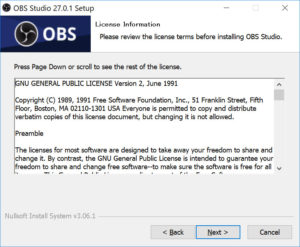
インストール先(デフォルトのまま)
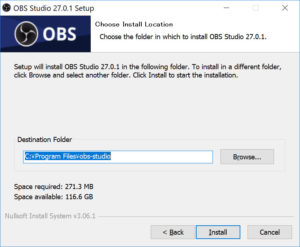
インストール中
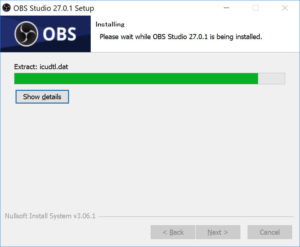
完了で、「Finish」
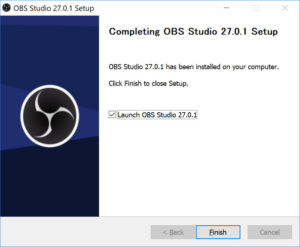
デスクトップにアイコンが出来上がりましたので起動すると
「使用情報」
デフォルトでは、「配信のために最適化・・・」となっているが、配信を行わないので「録画のために最適化し、配信はしない」を選択しました。
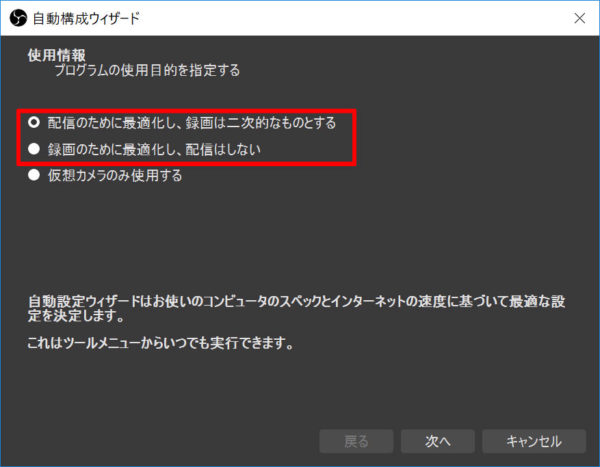
「使用する映像設定を指定」では、使用しているディスプレイの解像度に合わせればよいのかと思います。自分の使っているモニター(3840×2160)を選択。
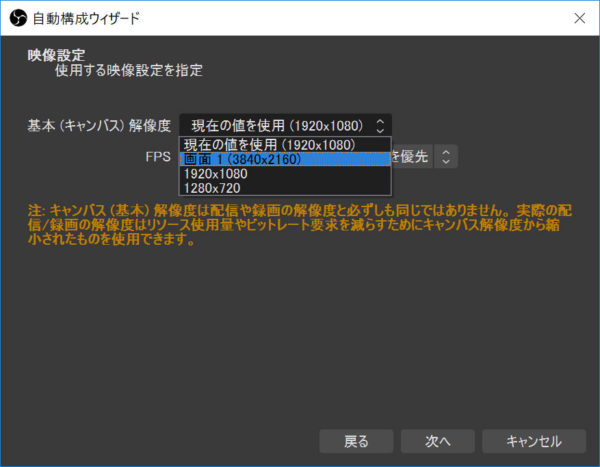
「最終結果」各設定の内容を確認して「設定を適用」で終了。
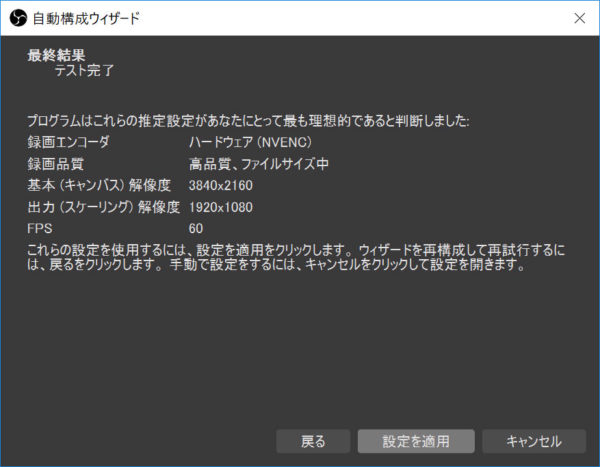
「設定を適用」で以下が出てきた。
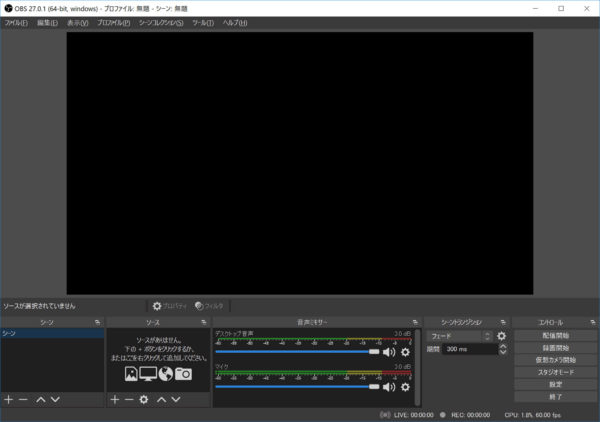
ということで、使ってみる。
左下の「ソースがありません」という下の「+」をクリックして始めます。プルダウンメニューが現れるので、この中から
「画面キャプチャー」を選択。
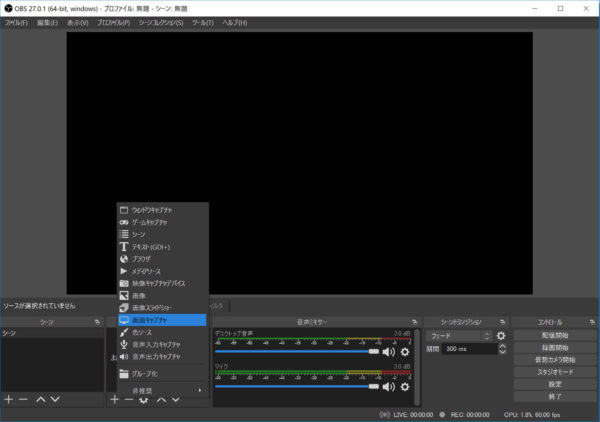
ソースの新規作成画面では、「画面キャプチャ―」の名称を書き換えて「TEST_01」としました。そして「OK」
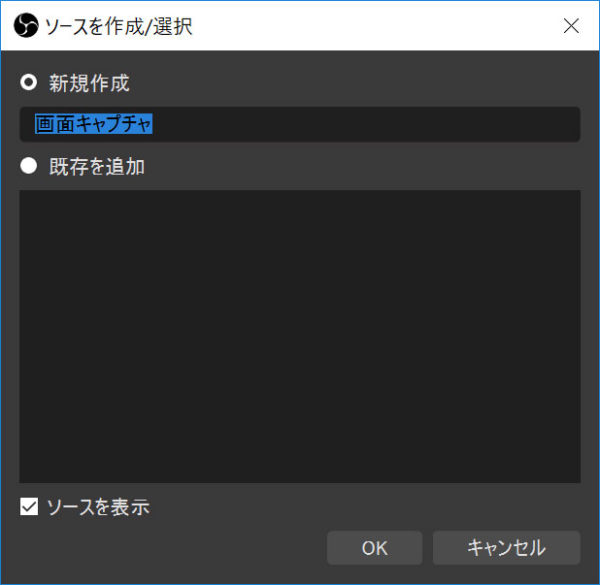
モニターの中にモニターが出てきた!「TEST_01」のプロパティ画面
「カーソルをキャプチャ」にチェックが入ってるので、カーソルの動きも録画される。「OK」で完了。
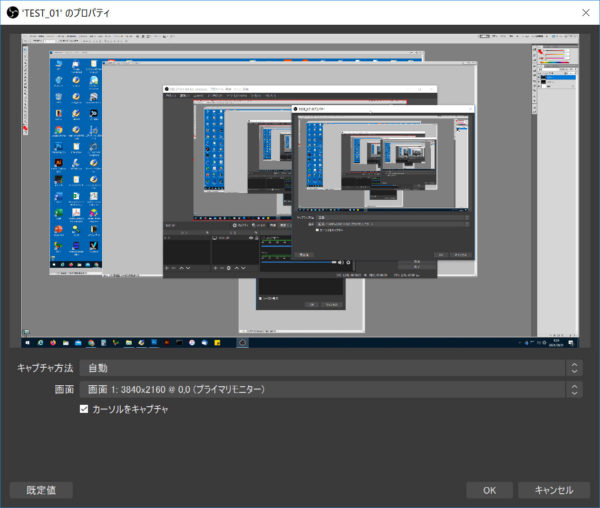
実際の録画操作が可能な画面がこれ。
赤いラインの枠は、録画する画面上で大きく表示したり小さく表示したりできるみたいで、小さくすれば、空きスペースにテロップなどを入れて編集するときに便利かも、また、大きく広げて、表示位置を調整すれば、画面の一部を録画するということ。
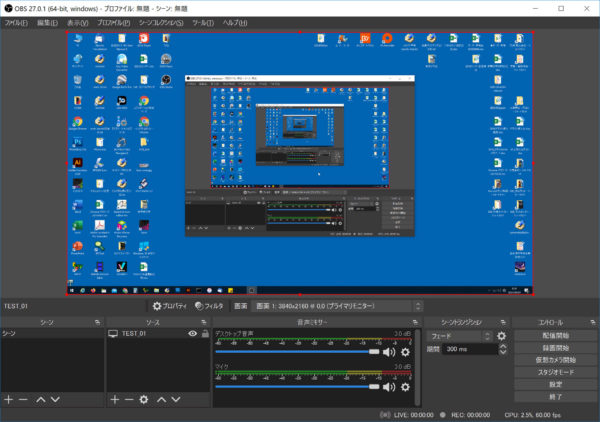
右下の「コントロール」を見ると、「配信開始」(配信はしないけど)や「録画開始」などのメニューが並んでる。
この中の「設定」をクリック。
左メニューから「出力」を選択して「録画ファイルのパス」で保存先を確認しました。「ビデオ」フォルダの中にOBS_studioというフォルダを作って、そのホルダの設定。「OK」で保存ですが、、、
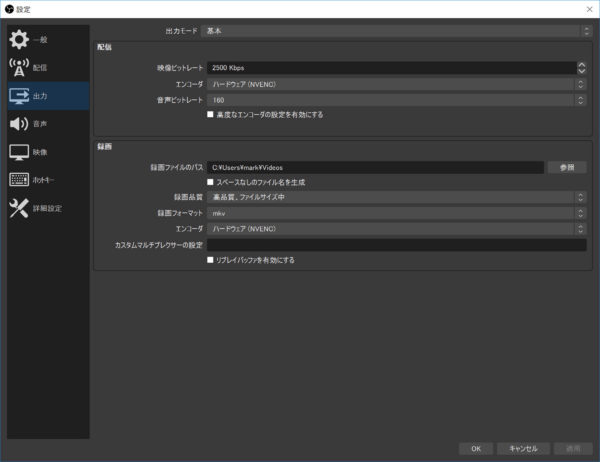
「録画フォーマット」を確認。デフォルトでは「mkv」ですが、これを「mp4」に変更してみる。
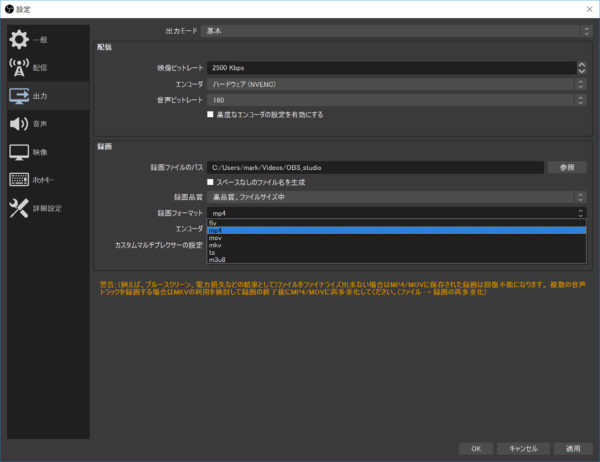
警告文が表示されます。録画がおかしいときは、mkvに戻します。実際に録画後フォルダを確認すると、無事再生も可能なのでそのまま使用しています。
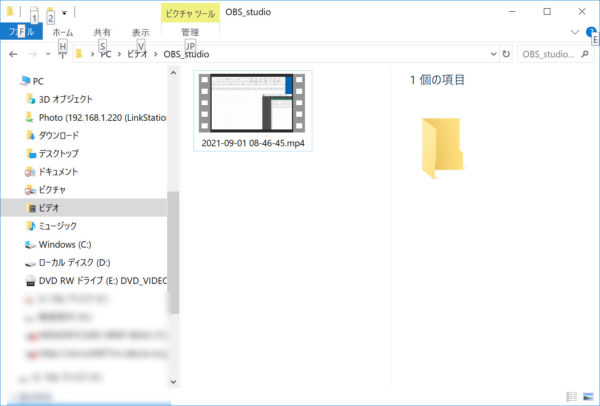
実際の録画では、これまでの設定が終われば、起動後の画面は、設定後の画面から始まるので、「録画開始」をクリックすれば録画がスタート、OBSstudioの画面を最小化して録画する操作を行い、終了したら、再度、OBSstudioの画面を表示して「録画終了」をクリックして終了。という感じでしょうね。
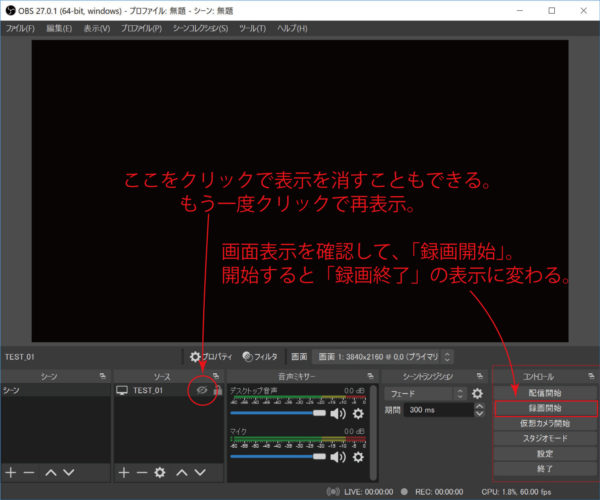
ということで、実際には何に使う?といっても、、、
PCソフトの使い方をナレーションを音声と字幕で編集するなどというのはいいかも。私にはまずない!ですが( ;∀;)。
